如何在Windows中将任务导入任务计划程序
来源:网络收集 点击: 时间:2024-05-06【导读】:
在任务计划程序中,我们可以导入导出的任务,这将把导入的任务添加到任务文件夹中,并允许你使用和运行该任务。任务的属性、触发器、操作、条件和设置在XML文件中表示,以下是具体的操作步骤。品牌型号:Latitude7400系统版本:Win10软件版本:任务计划程序1.0方法/步骤1/5分步阅读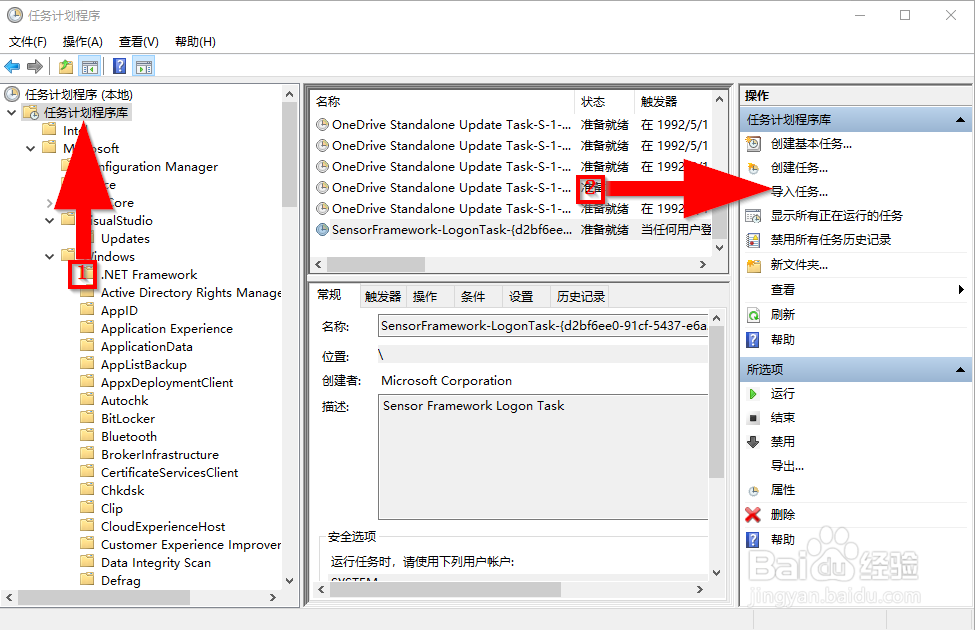 3/5
3/5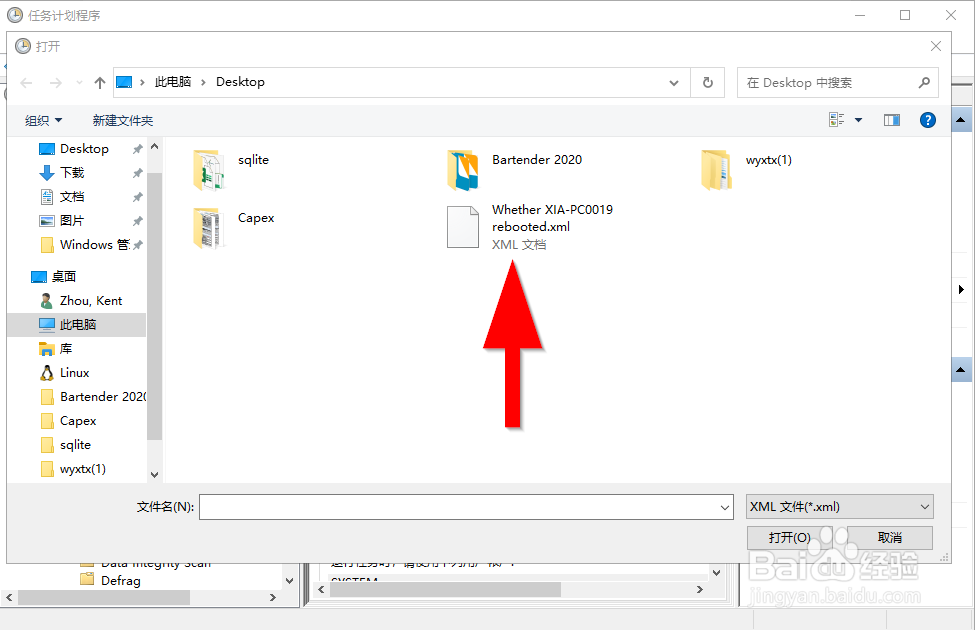 4/5
4/5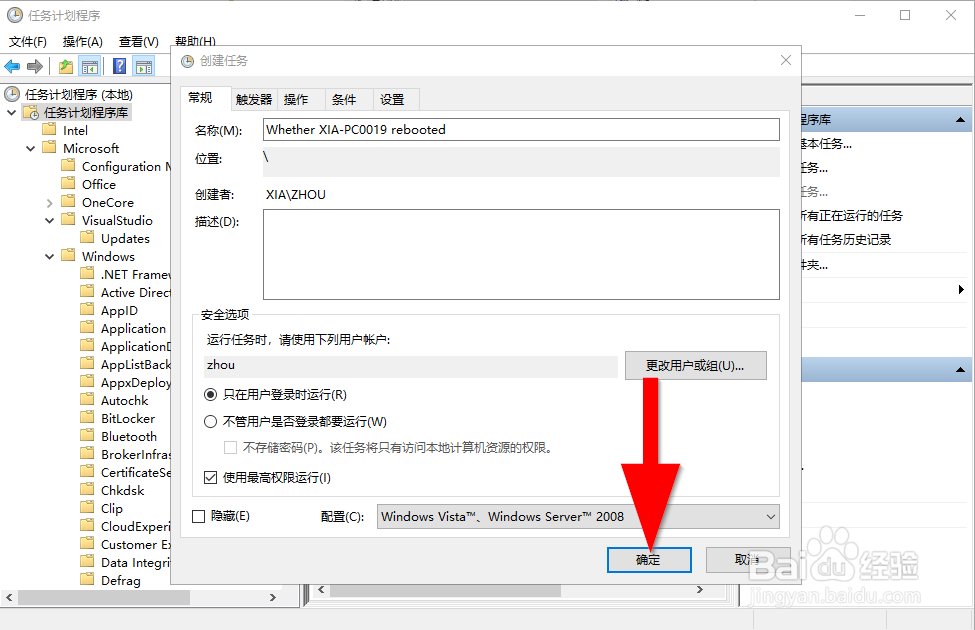 5/5
5/5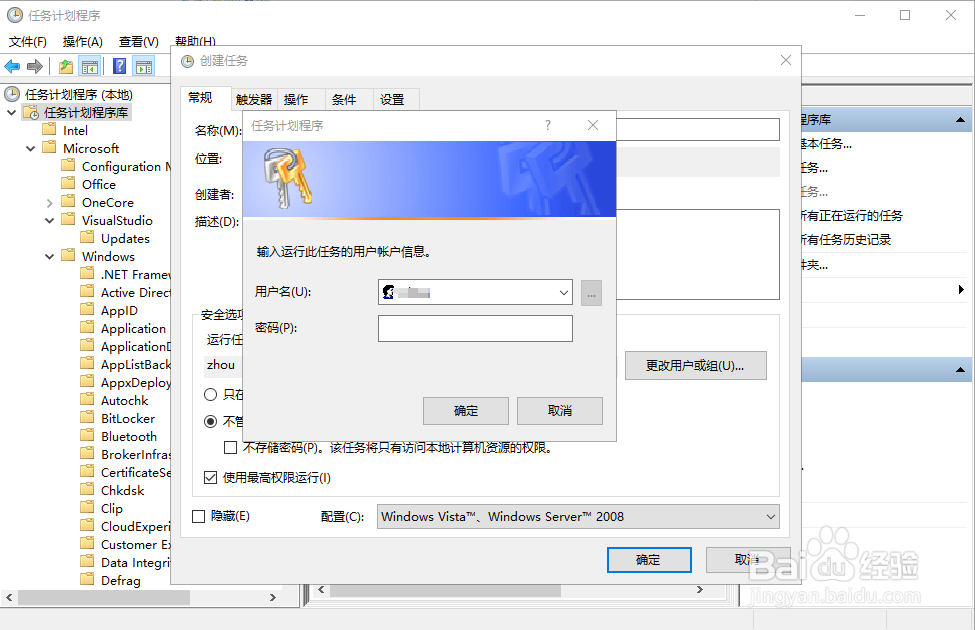 任务计划程序导入任务
任务计划程序导入任务
按Win+R键打开“运行”对话框,在“运行”中键入taskschd.msc,然后单击“确定”打开“任务计划程序”。
2/5导航到左侧窗格中要将任务导入到的任务文件夹位置(例如:“任务计划程序库”),然后单击最右侧“操作”窗格中的“导入任务”。
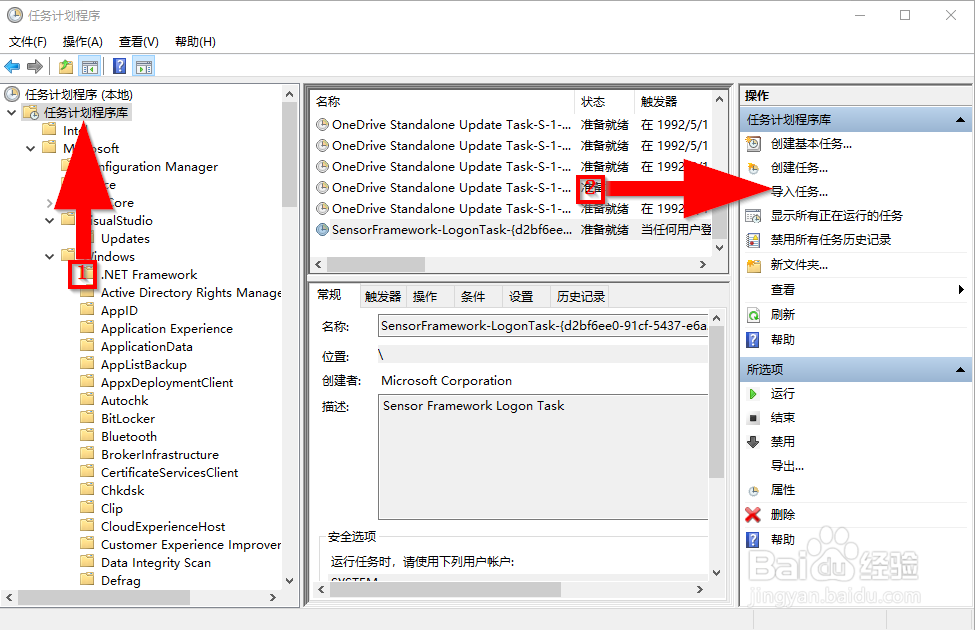 3/5
3/5浏览到保存导出任务的位置,选择.xml文件,然后单击“打开”。
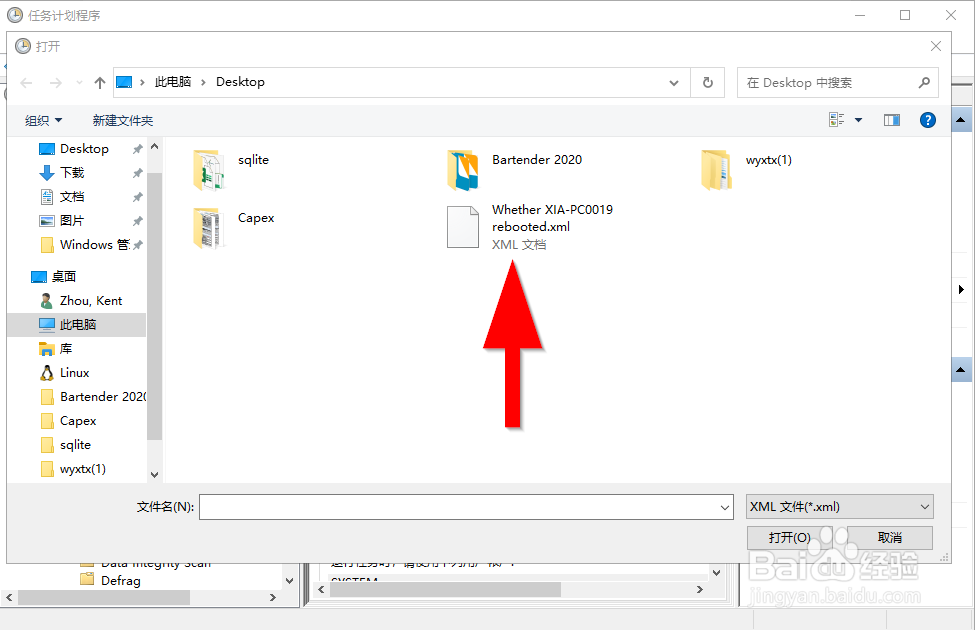 4/5
4/5点击“确定”按钮。
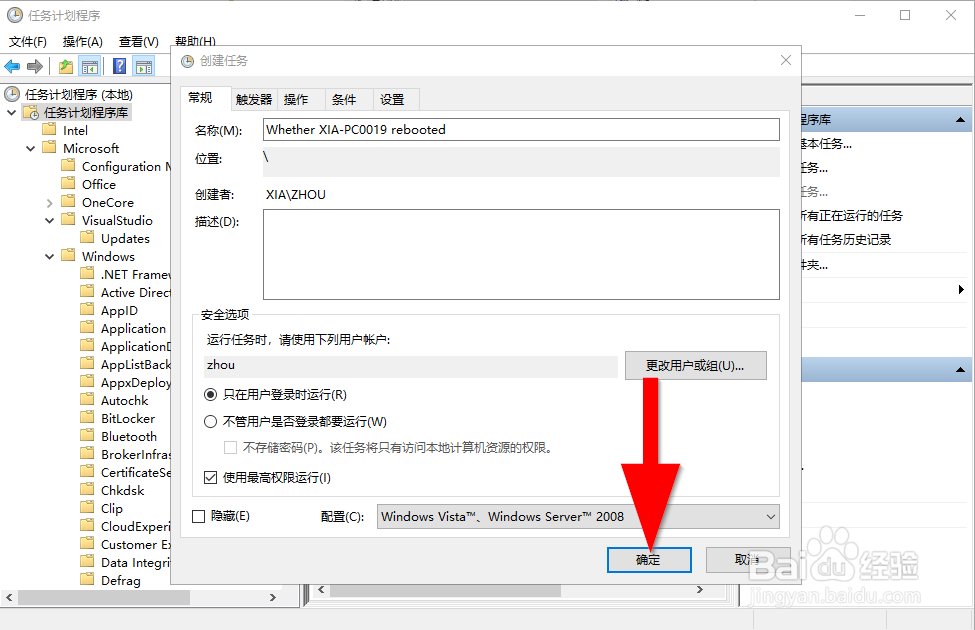 5/5
5/5如果你在上面选中了“不管用户是否登录都运行”,则系统将提示你输入用于运行任务的凭据。输入密码,单击“确定”。该任务现在将导入到“任务调度器”中的任务文件夹中。
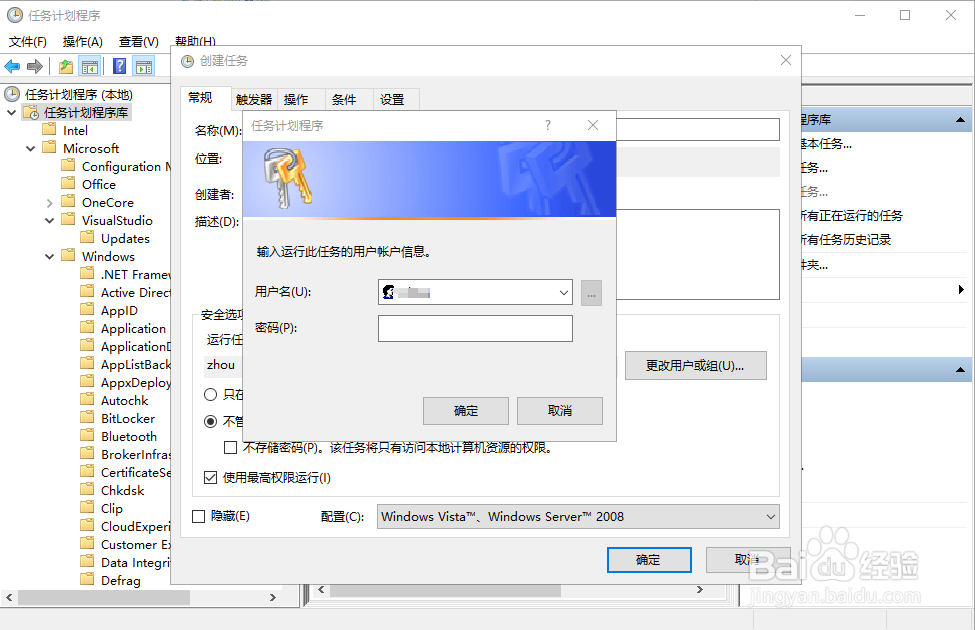 任务计划程序导入任务
任务计划程序导入任务 版权声明:
1、本文系转载,版权归原作者所有,旨在传递信息,不代表看本站的观点和立场。
2、本站仅提供信息发布平台,不承担相关法律责任。
3、若侵犯您的版权或隐私,请联系本站管理员删除。
4、文章链接:http://www.1haoku.cn/art_688372.html
上一篇:《艾尔登法环》永恒之城进入方法
下一篇:可爱BB熊怎么画
 订阅
订阅